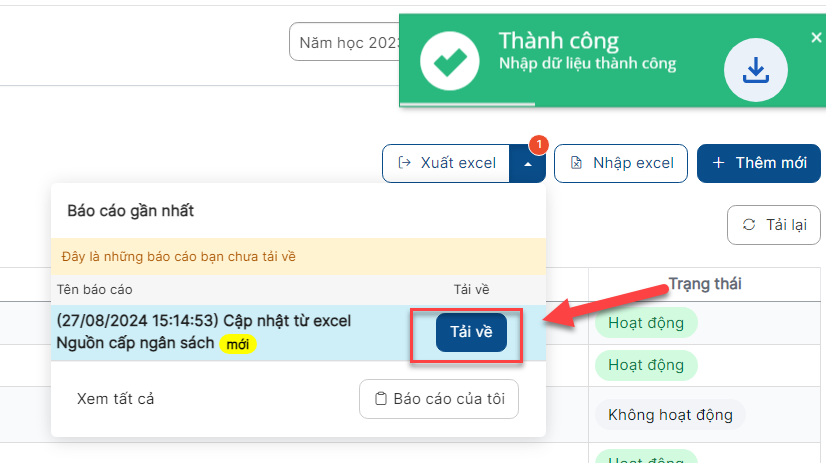1. Danh sách nguồn cấp ngân sách
Bước 1: Đăng nhập thành công vào hệ thống
Bước 2: Click Ứng dụng Cơ sở vật chất

Bước 3: Click menu Quản lý khai báo > Click Nguồn cấp ngân sách

Bước 4: Hiển thị danh sách nguồn cấp ngân sách
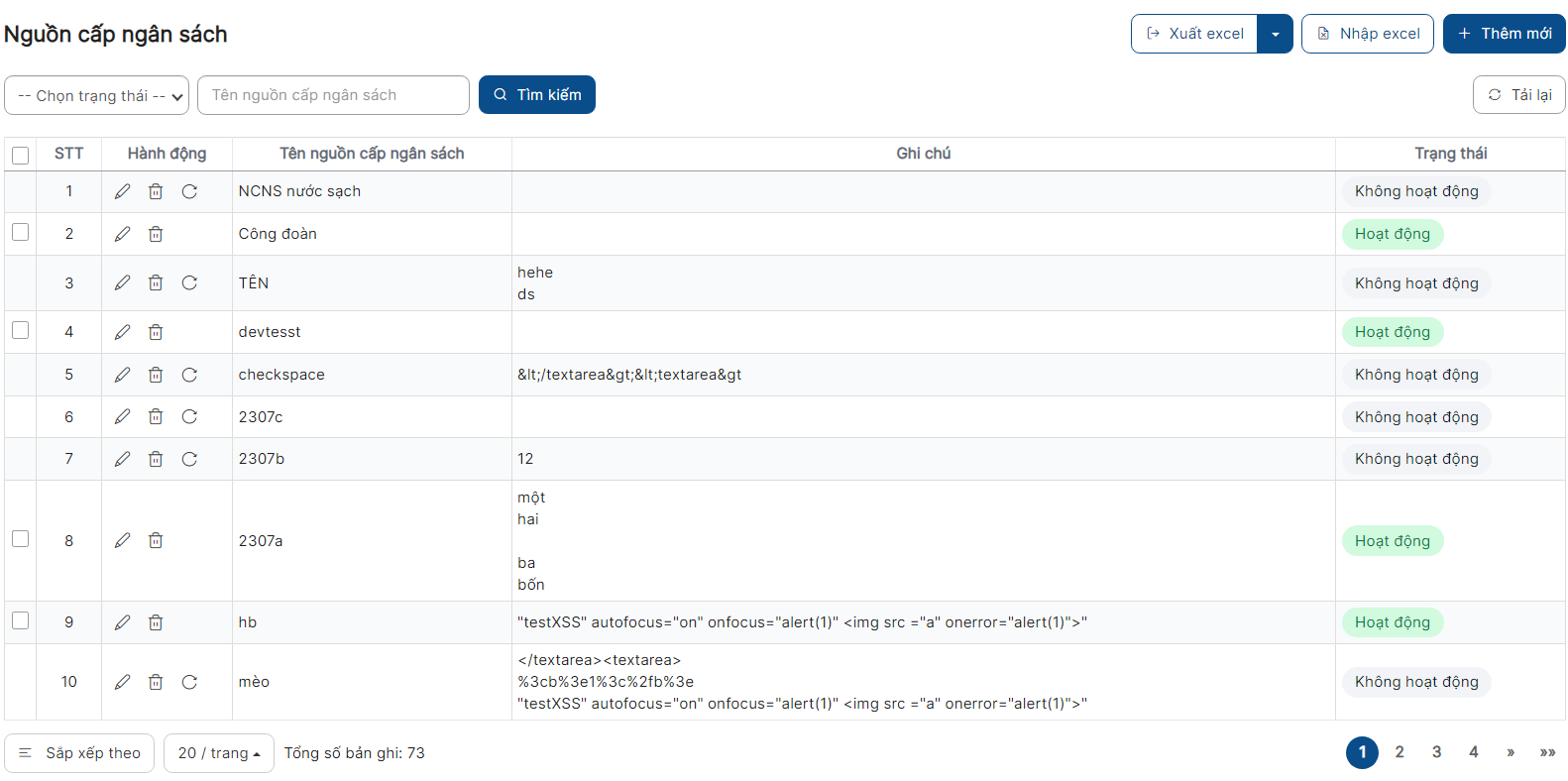
- Click Sắp xếp theo > Chọn kiểu sắp xếp > Hiển thị danh sách theo trạng thái sắp xếp.
- Click icon chỉnh sửa để thực hiện chỉnh sửa nguồn cấp ngân sách
- Click icon xóa/tạm xóa để thực hiện xóa/tạm xóa nguồn cấp ngân sách
- Click icon khôi phục để thực hiện khôi phục nguồn cấp ngân sách
- Tải lại
Trên danh sách > click button Tải lại > Thực hiện tải lại danh sách.
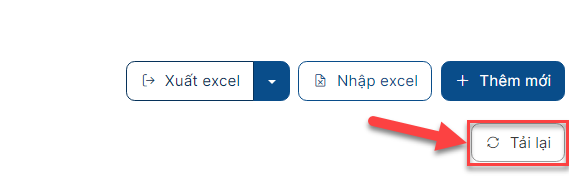
- Sắp xếp
Trên danh sách > click button Sắp xếp theo > Chọn kiểu sắp xếp> Hiển thị danh sách theo trạng thái sắp xếp.

- Tổng số bản ghi
Bước 1: Trên màn hình danh sách > Xem tổng số bản ghi.

2. Thêm mới nguồn cấp ngân sách
Bước 1: Trên màn hình danh sách> Click Thêm mới

Bước 2: Hiển thị màn hình thêm mới > Thực hiện nhập các trường thông tin, trong đó các trường có dấu (*) là bắt buộc nhập.

+ Tên nguồn cấp ngân sách: Bắt buộc nhập, tối đa 255 ký tự và không nhập trùng tên nguồn cấp ngân sách đã tồn tại trên hệ thống
Bước 3:
+ Click Lưu để hoàn thành việc thêm mới, bản ghi hiển thị ngoài danh sách.
+ Click Hủy bỏ để quay về danh sách.
3. Chỉnh sửa nguồn cấp ngân sách
Bước 1: Trên màn hình danh sách> Click icon chỉnh sửa một bản ghi muốn chỉnh sửa
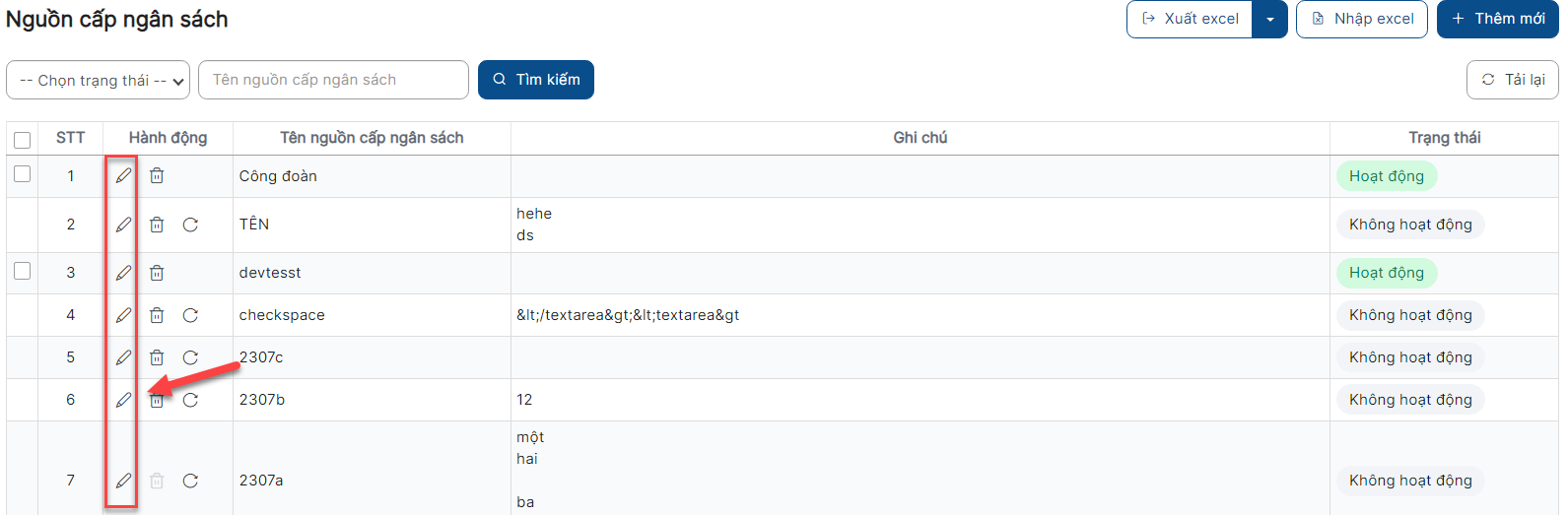
Bước 2: Hiển thị màn hình chỉnh sửa > Thực hiện nhập các trường thông tin, trong đó các trường có dấu (*) là bắt buộc nhập.
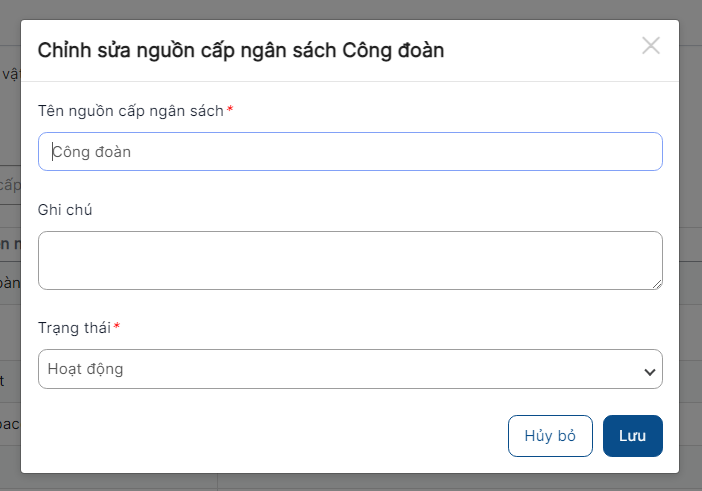
Bước 3:
+ Click Lưu để hoàn thành việc chỉnh sửa.
+ Click Hủy bỏ để quay về danh sách.
4. Xóa nguồn cấp ngân sách
- Xóa 1 bản ghi
Bước 1: Trên màn hình danh sách > Click icon xóa một bản ghi chưa sử dụng > Hệ thống hiển thị popup xác nhận xóa

Bước 2:
+ Click Xóa để xác nhận xóa bản ghi, bản ghi sẽ bị xóa khỏi danh sách
+ Click Hủy bỏ để quay lại danh sách
- Xóa nhiều bản ghi
Bước 1: Trên màn hình danh sách > tích chọn checkbox các bản ghi muốn xóa (chỉ có bản ghi đang hoạt động là có checkbox) > click Xóa > Hệ thống hiển thị popup xác nhận xóa

Bước 2:
+ Click Xóa để xác nhận xóa các bản ghi, các bản ghi chưa sử dụng sẽ bị xóa khỏi danh sách
+ Click Hủy bỏ để quay lại danh sách.
5. Tạm xóa nguồn cấp ngân sách
- Tạm xóa 1 bản ghi
Bước 1: Trên màn hình danh sách > Click icon tạm xóa một bản ghi đã sử dụng > Hệ thống hiển thị popup xác nhận tạm xóa

Bước 2:
+ Click Tạm xóa để xác nhận tạm xóa bản ghi, bản ghi sẽ chuyển sang trạng thái không hoạt động
+ Click Hủy bỏ để quay lại danh sách
- Tạm xóa nhiều bản ghi
Bước 1: Trên màn hình danh sách > tích chọn checkbox các bản ghi muốn xóa (chỉ có bản ghi đang hoạt động là có checkbox) > click Tạm xóa > Hệ thống hiển thị popup xác nhận tạm xóa
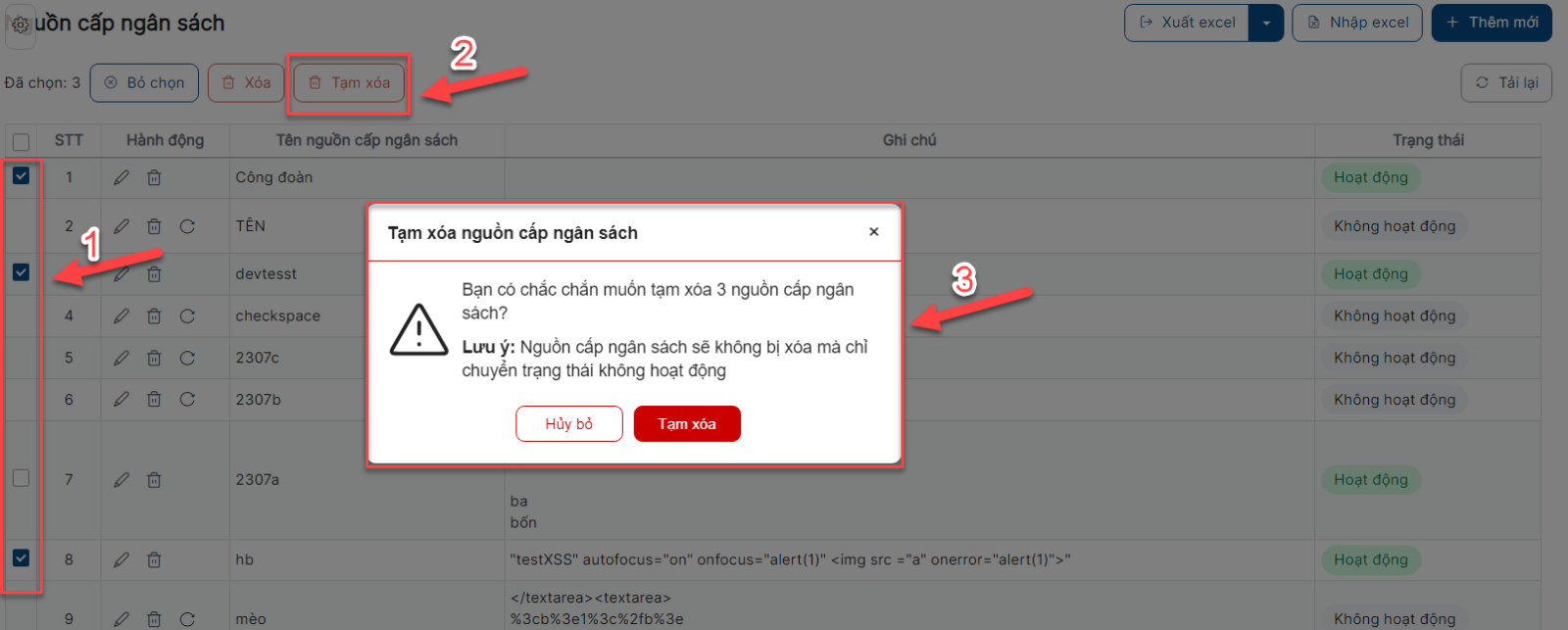
Bước 2:
+ Click Tạm xóa để xác nhận tạm xóa các bản ghi, các bản ghi sẽ chuyển sang trạng thái không hoạt động
+ Click Hủy bỏ để quay lại danh sách.
6. Khôi phục nguồn cấp ngân sách
Bước 1: Trên màn hình danh sách > Click icon khôi phục một bản ghi đã sử dụng > Hệ thống hiển thị popup xác nhận khôi phục
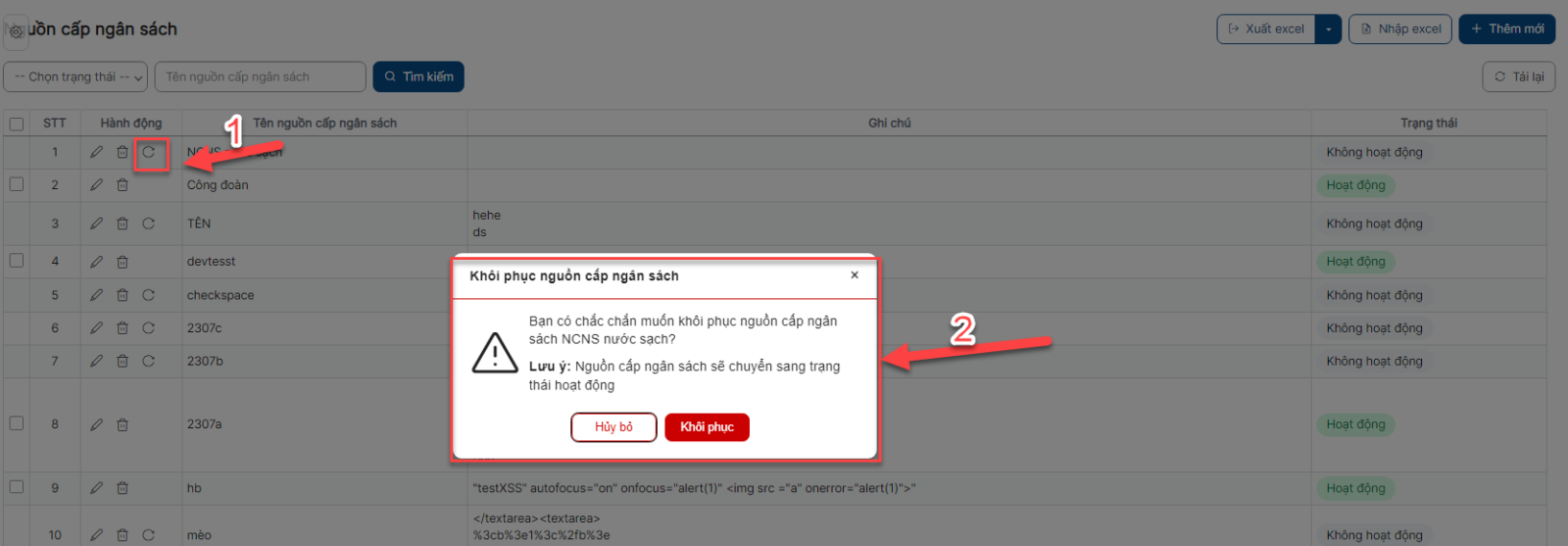
Bước 2:
+ Click Khôi phục để xác nhận khôi phục nguồn cấp ngân sách, bản ghi được chuyển về trạng thái hoạt động
+ Click Hủy bỏ để quay lại danh sách
7. Tìm kiếm nguồn cấp ngân sách
Bước 1: Trên màn hình danh sách> Tại vùng tìm kiếm: nhập tiêu chí tìm kiếm > Click button Tìm kiếm để thực hiện tìm kiếm nguồn cấp ngân sách

8. Xuất excel
Bước 1: Trên màn hình danh sách > Click button Xuất excel > thực hiện xuất excel thành công
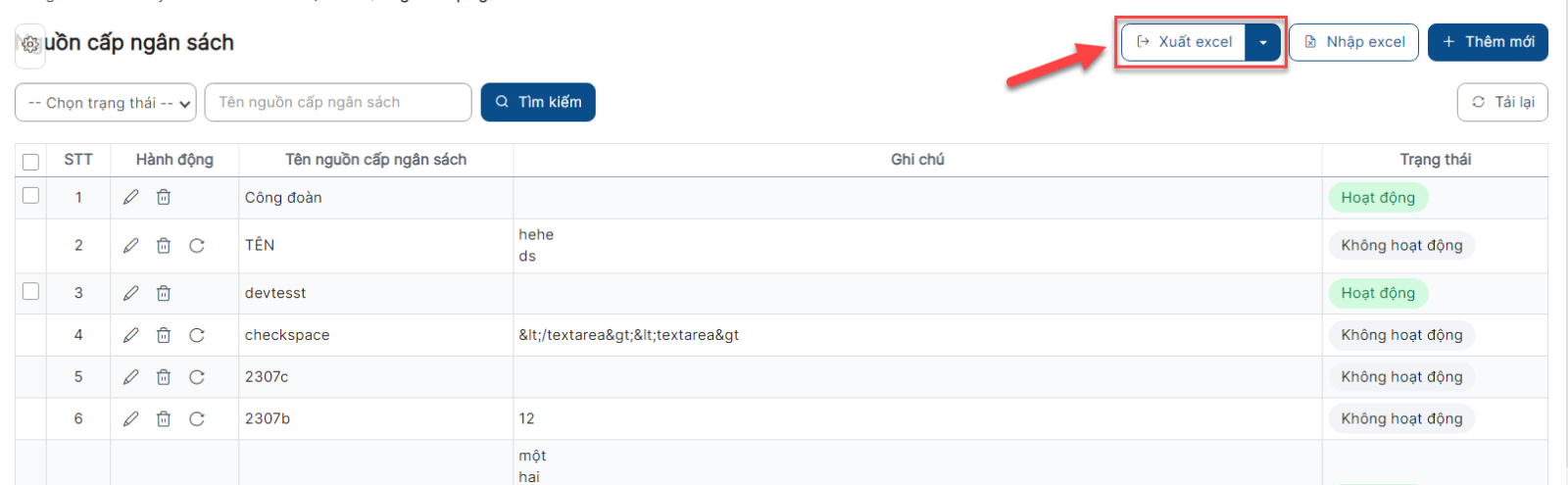
Bước 2: Hệ thống trả về 1 file kết quả đầy đủ dữ liệu ở danh sách

9. Nhập excel
Bước 1: Trên màn hình danh sách > Click nhập excel > Tải file mẫu về > Nhập dữ liệu vào file mẫu > Upload file lên > Click Nhập excel thực hiện thêm mới bằng excel thành công.
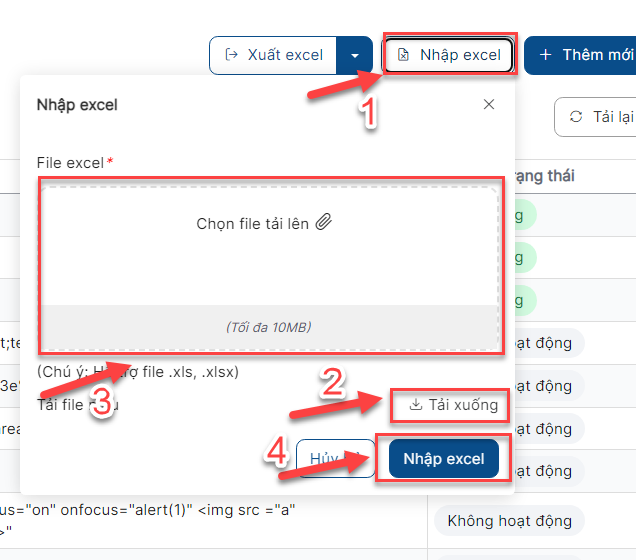
Bước 2: Hệ thống hiển thị báo cáo kết quả nhập excel như hình dưới > click tải về để xem kết quả chi tiết